スイッチの基本操作
ここでは、スイッチを扱う上での基本操作を解説します。また、スイッチを使ったイベントの中で、もっとも良く使われる使い方についても解説します。
スイッチの設定
以下のイベントコマンドを設定します。
イベントコマンド[スイッチの操作]
「スイッチ」の ON / OFF を切り替えるには、イベントコマンド[スイッチの操作]を設定します。
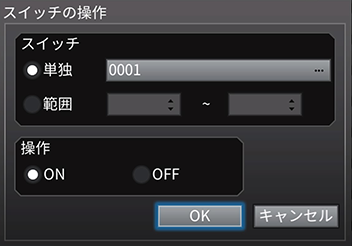
- スイッチ
- 操作対象となるスイッチを指定します。[範囲]を選択すると、連番の複数のスイッチに対して同時に操作を行えます。
- 操作
- ON にするのか、OFF にするのかを選択します。
操作対象となるスイッチを指定する際には、[スイッチの選択]ダイアログボックスが表示されます。
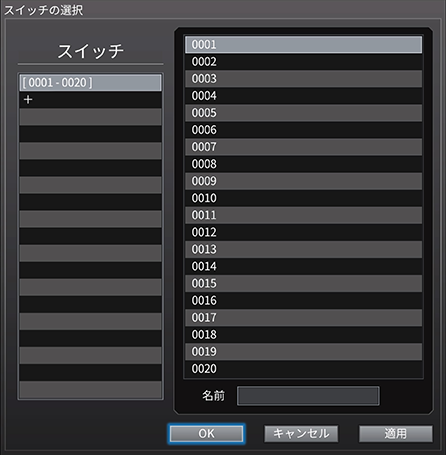
初期状態では、20 個のスイッチが用意されていますが、[最大数の変更]ボタンで最大 5000 個まで増やすことが出来ます。また、個々のスイッチには名前をつけることが出来ますので、何に使うスイッチなのか分かりやすくするために、なるべく[名前]欄でスイッチの名前をつけておきましょう。
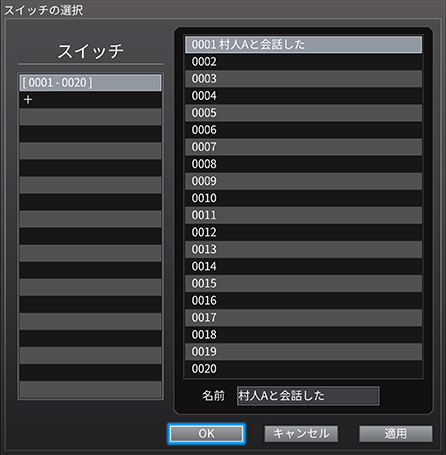
なお、スイッチに付けた名前は、ゲーム中に表示されることはないため、自分が分かりやすい名前を付けてください。
イベントコマンド[セルフスイッチの操作]
「セルフスイッチ」の ON / OFF を切り替えるには、イベントコマンド[セルフスイッチの操作]を設定します。
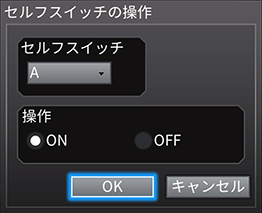
- セルフスイッチ
- 操作対象となるセルフスイッチを、A ~ D の 4 つの中から指定します。
- 操作
- ON にするのか、OFF にするのかを選択します。
一つのマップイベントに用意されるセルフスイッチの数を増やすことは出来ません。また、個々のセルフスイッチに名前をつけることも出来ません。
新しいイベントページを作る
一つのマップイベントは、複数のイベントページを持つことが出来るようになっており、それぞれのページごとに異なるグラフィックや実行内容といった一通りの設定を行うことが出来ます。
イベントページの作成
マップイベントを作成した直後は、イベントページが 1 ページ分しか存在しません。
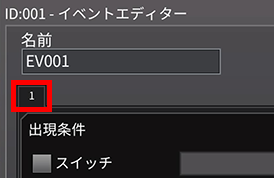
イベントページに関する操作を行うには、ダイアログボックスの上部にあるボタンを操作します。

イベントページを新たに作成するには、この中から[EVページ作成]ボタンを選択します。すると、新しいイベントページが作成されます。L1(L)ボタンまたはR1(R)ボタンを押すことで、設定を行うイベントページを切り替えることが出来ます。
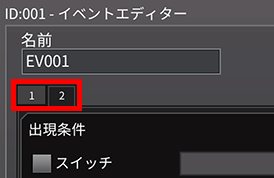
どのイベントページが有効になるのか?
どのイベントページが有効になるかは、[出現条件]の設定がポイントとなります。
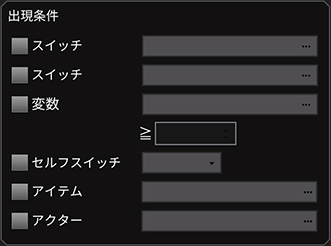
- [出現条件]を満たすイベントページが有効となる。
- [出現条件]を満たすイベントページが複数ある場合は、ページ番号のもっとも大きいイベントページが有効となる。
- [出現条件]が未設定のイベントページは、常に出現条件を満たしている。
- [出現条件]を満たすイベントページがない場合は、すべてのイベントページが無効となり、マップイベント自体が出現しなくなる。
ここで『[出現条件]を満たす』とは、チェックされた項目が成り立っている時のことです。[スイッチ]や[セルフスイッチ]なら ON の時、[アイテム]ならそのアイテムを所持している時、といった具合です。複数の項目がチェックされている場合、そのすべてが成り立つときに『[出現条件]を満たす』ことになります。たとえば、[スイッチ]の 2 つ両方にチェックがある場合、両方のスイッチが ON の時に『[出現条件]を満たす』ことになります。
どのイベントページが有効になるのかは、「スイッチを使ったイベント」だけでなく、それ以外のイベント作成においても重要なポイントとなりますので、今後も必要に応じて触れていきます。
イベントを発生させなくする
スイッチを使ったイベントの中で、もっとも良く使われるパターンの一つが、「イベントを発生させなくする」というものです。
そこで、その例として、「スイッチについて」のページで紹介した「洞窟の出口イベント」を、スイッチを使って正しく動作するようにしてみましょう。
まずは、マップイベントの[実行内容]に修正を加えます。
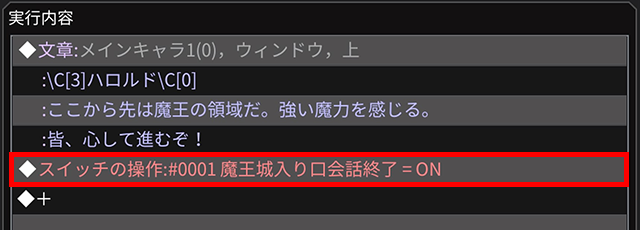
このように、最後にイベントコマンド[スイッチの操作]で、スイッチを ON にしています。なお、この例ではスイッチ 0001 番を使用していますが、どのスイッチを使っても構いませんし、スイッチの名前も自由に設定してください。
次に、[イベントページ作成]ボタンを選択して 2 ページ目を作成します。そして、2 ページ目の[出現条件]に、先ほど ON にしたスイッチを設定しましょう。それ以外の項目は、一切設定を行う必要はありません。
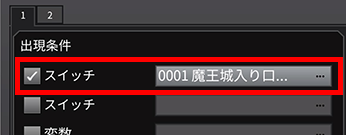
これで、イベントが正しく動作するようになります。順を追って説明しましょう。
まず、初期状態ではスイッチが OFF になっていますので、2 ページ目の出現条件は満たしません。次に 1 ページ目ですが、出現条件が未設定ですので、出現条件を満たしたことになります。したがって、1 ページ目が有効となり、プレイヤーキャラクターがマップイベントに接触するとイベントの内容が実行されます。

1 ページ目のイベント内容を実行すると、スイッチが ON になります。すると、2 ページ目の出現条件を満たすことになりますので、2 ページ目が有効になります。したがって、プレイヤーキャラクターが再度マップイベントに接触しても、2 ページ目にはイベントの実行内容を設定していないわけですから、何も起こらなくなります。
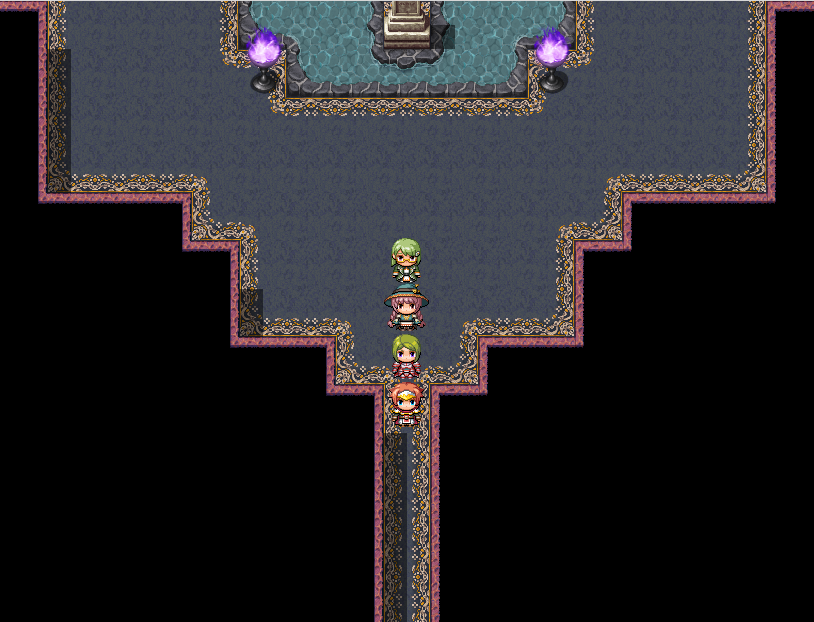
まとめ
イベントを再度発生させたくない場合は、次のような設定を行ってください。
- 発生させるイベントの実行内容にイベントコマンド[スイッチの操作]を設定して、特定のスイッチを ON にする。
- 新しいイベントページを作り、1 で ON にしたスイッチを[出現条件]に設定し、他の項目は一切設定しない。
あらゆるイベントに有効なテクニックですので、必ず覚えてください。
イベントを発生させる
スイッチを使ったイベントの中で、もう一つの良く使われるパターンが、「イベントを発生させる」というものです。
では、その例として、最初はいなかった人物が、人から情報を聞いた後だと現れているというイベントを作ってみましょう。
まず、情報源となる人物を作ります。[実行内容]の中でスイッチを ON にするのを忘れないようにしましょう。
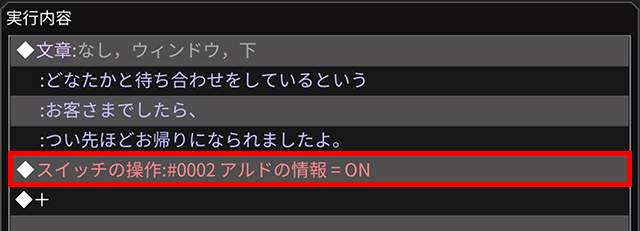
続いて、情報を聞いた後に出現する人物を作ります。[出現条件]に、情報源となる人物の[実行内容]で ON にしたスイッチを設定しておきましょう。
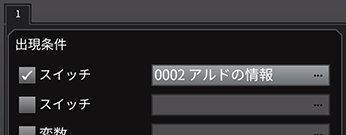
ここでのポイントは、1 ページ目に[出現条件]を設定するということです。
この例ですと、設定したスイッチが OFF の時、1 ページ目が出現条件を満たさなくなってしまいます。つまり、出現条件を満たすイベントページがないわけですから、このマップイベントそのものが出現しなくなるのです。設定したスイッチが ON になれば、1 ページ目が出現条件を満たしますので、1 ページ目が有効な状態でマップイベントが出現することになります。
では、ゲーム画面で確認してみましょう。
画面中央に、情報を聞かないと出現しない人物が出現予定なのですが(出現予定地点の床タイルを分かりやすいように変えています)、このように出現していません。その証拠に、マップイベントが作成されている位置にも関わらず、普通に通行出来てしまっています。
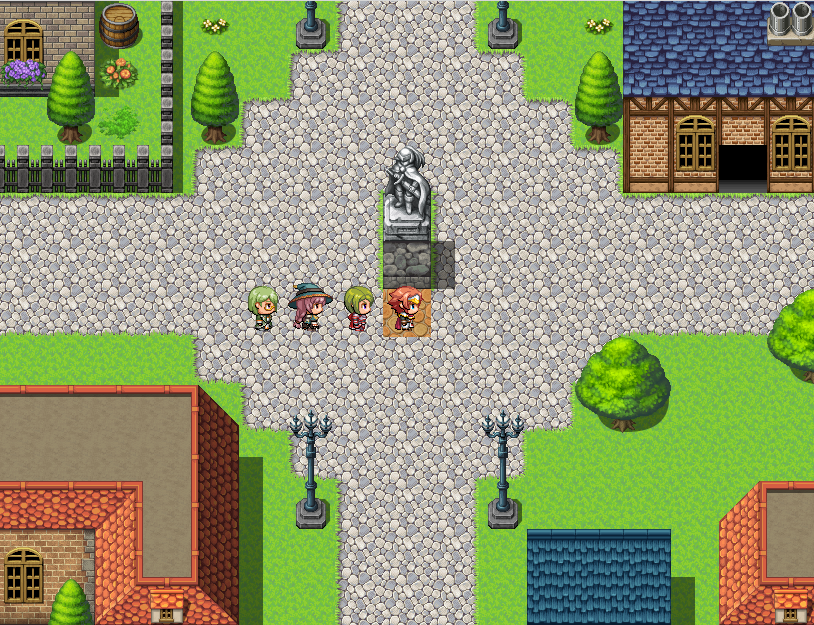
次に、その人物の情報を入手します。ここでスイッチが ON になります。

そして、先ほどの場所に戻ってみると、スイッチが ON になっているわけですから、1 ページ目の出現条件を満たし、目的の人物が出現します。

まとめ
イベントをゲームの途中から出現させたい場合は、次のような設定を行ってください。
- 出現するきっかけとなるイベントの実行内容にイベントコマンド[スイッチの操作]を設定して、特定のスイッチを ON にする。
- 出現するマップイベントの 1 ページ目の[出現条件]に、1 で ON にしたスイッチを設定する。
1 ページ目にも出現条件を設定して、すべてのイベントページが出現条件を満たさない場合を作り出すのがポイントです。
様々な場面で多用するテクニックになりますので、必ず覚えてください。
